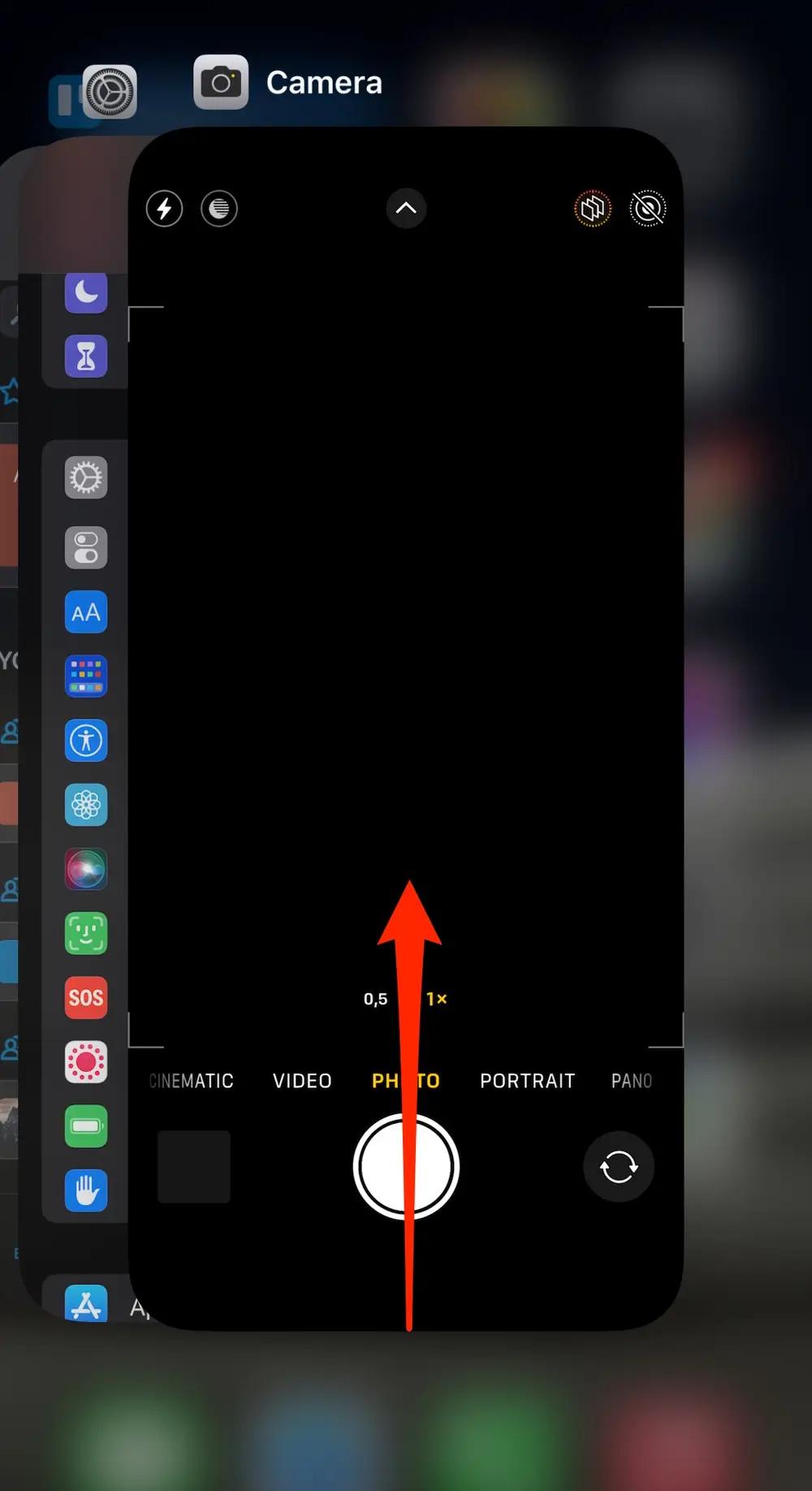
«Bloquear la pantalla atascada en la ventana emergente de» Inicio le gustaría enviarle alertas críticas «.
Tiene tu iPhone/iPad se ha atascado en la pantalla «Inicio le gustaría enviarle alertas críticas»¿Pediendo que use su teléfono normalmente? Este problema frustrante parece estar afectando a muchos usuarios de iPhone últimamente. Intenta desbloquear su teléfono o abrir aplicaciones, pero no puede superar esa ventana emergente pidiendo permiso para enviar alertas críticas. Su iPhone está esencialmente bloqueado hasta que pueda encontrar una manera de descartar la alerta.
Este problema parece ser causado por un error en iOS combinado con ciertas aplicaciones instaladas en su dispositivo. Si bien Apple aún no lo ha abordado directamente, hay algunos pasos que puede intentar que su iPhone funcione nuevamente. Reiniciar, actualizar su iOS, eliminar aplicaciones problemáticas o restablecer la configuración puede borrar la alerta para que finalmente pueda usar su iPhone.
Parte 1. ¿Por qué mi iPhone muestra una alerta crítica?
Muchas personas afirman que «mi iPad está atascado en casa le gustaría enviarle alertas críticas». El mensaje «Inicio desea enviarle alertas críticas» aparece debido a un error en iOS donde ciertas aplicaciones pueden activar alertas de nivel de emergencia. Estas aplicaciones están utilizando mal el sistema de alerta crítica para obtener permiso para enviarle notificaciones. Si bien no es malicioso, es una falla molesta que le impide usar correctamente su iPhone.
Parte 2. Cómo arreglar el hogar le gustaría enviarle alertas críticas
Solución 1. Force la aplicación para dejar de fumar
Una forma de arreglar iPhone atascado en las alertas críticas en el hogar es forzar la aplicación de la aplicación que lo activará. Esto cierra abruptamente la aplicación, por lo que la alerta ya no puede ejecutarse. Aquí le mostramos cómo solucionar «El hogar le gustaría enviarle alertas críticas atrapadas».
Pasos para arreglar iPhone atascado en alertas críticas a través de la aplicación Force Quitting
1. Abra el conmutador de aplicaciones deslizando lentamente desde la parte inferior de su pantalla.
2. Localice la aplicación problemática.
3. Deslice la vista previa de la aplicación para dejar de fumar.
4. La alerta ahora debe limpiarse.
Solución 2. Force Reiniciar iPhone
También puede solucionar alertas críticas para el iPhone, el problema del iPhone al reiniciar su iPhone. Esto reinicia el dispositivo y detiene cualquier aplicación que cause que la alerta se ejecute en segundo plano. Aquí está cómo solucionar a casa le gustaría enviar un iPad crítico:
Los pasos de arreglar a casa le gustaría enviarle alertas críticas a través de la fuerza reiniciando iPhone
1. Presione y suelte el botón de volumen hacia arriba.
2. Presione y suelte el botón de volumen hacia abajo.
3. Mantenga presionado el botón lateral hasta que aparezca el logotipo de Apple.
4. IPhone se reiniciará, desestimando la alerta.
Solución 3. Pon con el iPhone en modo de recuperación
¿Atrapado en la pantalla de alerta crítica? Antes de recurrir a medidas más drásticas como una restauración completa, intente usar la reparación del sistema ultfone iOS. Esta poderosa herramienta de software puede solucionar más de 150 problemas de iOS, como el problema de alerta crítica, sin perder ningún dato.
La reparación del sistema ultfone iOS proporciona una solución de 1 clic para ingresar y salir del modo de recuperación. Lo más importante es que esta función es totalmente gratuita.
COMPRAR AHORA
COMPRAR AHORA
Mire la guía de video para ver cómo poner iPhone en modo de recuperación.
Solución 4. Restablecer la configuración de HomeKit desde otro dispositivo iOS
Si ha conectado otro dispositivo iOS, como un iPad, a su cuenta de iCloud, es posible que deba restablecer la configuración de HomeKit de ese otro dispositivo. Esto borra cualquier configuración problemática que pueda causar la alerta crítica.
Asegúrese de que ambos dispositivos usen la misma cuenta de iCloud, luego abra la aplicación Inicio en el otro dispositivo y elimine la configuración de inicio. Aquí está cómo solucionar el hogar de iPhone a la casa le gustaría enviar alertas:
Los pasos para arreglar Home desean enviar alertas críticas congeladas a través de la configuración de reinicio de HomeKit
1. En su otro dispositivo iOS, abra la aplicación inicio y toque el icono «Inicio».
2. Vaya a la configuración de inicio y toque «Retire a casa».
3. Siga las indicaciones para confirmar la eliminación de la casa.
4. La alerta crítica de iPhone ahora debe ser solucionada.
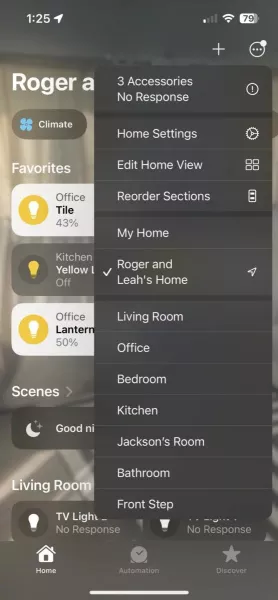
Solución 5. Ponga el iPhone en modo DFU
Poner su iPhone en el modo DFU (actualización del firmware del dispositivo) lo obligará a reiniciar y salir de cualquier aplicación problemática. Aquí está cómo arreglar la alerta crítica atascada en la pantalla:
Pasos para arreglar iPhone atascado en el hogar quisiera enviar alertas críticas a través del modo DFU
Read more: 5 Métodos Efectivos para Solucionar iPhone Atascado en la Pantalla de bloqueo
1. Conecte el iPhone a la computadora a través de USB.
2. Mantenga presionada el volumen hacia arriba, luego hacia abajo, luego alimenta los botones.
3. Sigue manteniendo la potencia hasta que la pantalla se vaya negra y el logotipo de iTunes aparezca.
4. IPhone se reiniciará fuera del modo DFU.
Solución 6. Restaurar iPhone a través de iTunes
Puede restaurar su sistema de iPhone a través de iTunes en una computadora, limpiando el dispositivo y reinstalando una versión limpia de iOS.
Pasos para arreglar alertas críticas iPhone atascado a través de la restauración del iPhone
1. Conecte el iPhone a la computadora y abra iTunes.
2. Haga una copia de seguridad cifrada del iPhone.
3. Haga clic en «Restaurar iPhone» en iTunes.
4. Siga las indicaciones para reinstalar una nueva versión de iOS.
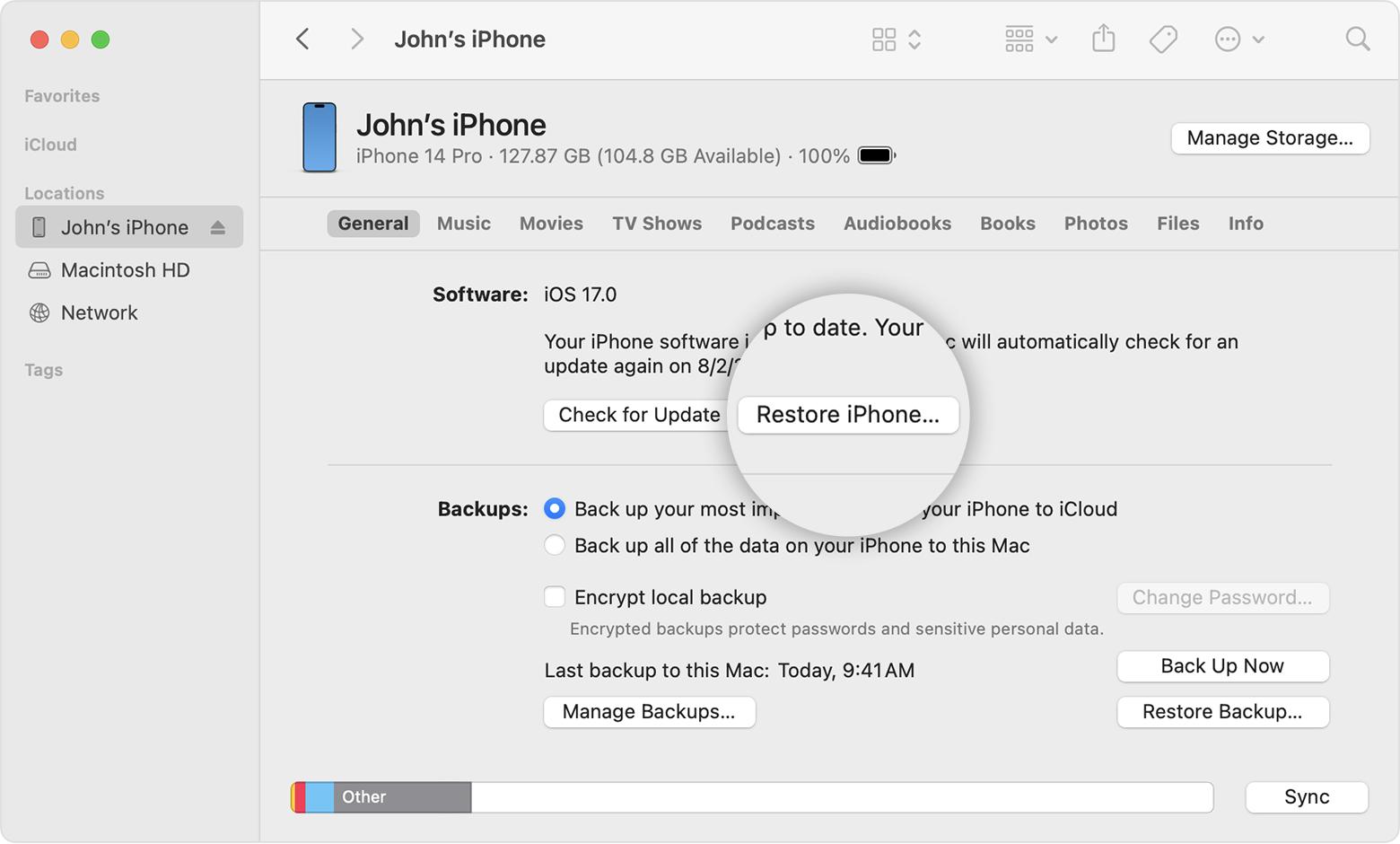
Solución 7. Actualización de software de iOS
La actualización de la versión iOS de su iPhone también puede corregir errores del sistema que causan la alerta crítica. Esto puede resolver cualquier problema con las aplicaciones mal uso del sistema de alertas.
Pasos para arreglar iPhone atascado en alertas críticas en el inicio a través de la actualización de software de iOS
1. Conecte iPhone a WiFi.
2. Vaya a Configuración> General> Actualización de software.
3. Toque Descargar e instalar para la última versión de iOS.
4. IPhone se actualizará, posiblemente solucionando el problema de la alerta.

Parte 3. Solución final: corrige el sistema iOS para evitar alerta crítica
¿Qué hacer si el hogar le gustaría enviarle alertas críticas? ¿Cómo deshacerse del hogar le gustaría enviar alertas críticas? Si está harto de la ventana emergente «Home desea enviar alertas críticas» que interrumpe constantemente su uso de iPhone, intente arreglar su sistema iOS directamente con la reparación del sistema ULTFone iOS. Esta poderosa herramienta de software puede reparar a fondo más de 150 problemas diferentes de iOS, incluido el hogar, desea enviarle alertas críticas. iPad sin perder ningún dato.
La reparación del sistema ultfone iOS le permite solucionar problemas tercos como errores de alerta crítica al reparar el sistema Core IOS sin datos perdedores. Las características clave incluyen:
- Se corrige más de 150 problemas de iOS, como alertas críticas de inicio, iPhone Stuck iPhone 14, logotipo de Apple, pantalla congelada, boot loops
- Reparación del sistema sin pérdida de datos
- La interfaz fácil de usar no necesita conocimiento técnico
- Rebaja iOS y actualizaciones a la última versión
- Funciona en todos los modelos de iPhone y versiones de iOS, incluido el iPhone 11/12/13/14/15
COMPRAR AHORA
COMPRAR AHORA
Para solucionar permanentemente el problema de «Inicio desea enviar alertas críticas» utilizando la reparación del sistema Ultfone iOS:
